品牌型号:联想天逸510S 2020
系统:win10 1909 64位企业版
软件版本: Microsoft Word 2019 MSO 16.0
部分用户可能电脑型号不一样,但系统版本一致都适合该方法。
怎么计算word表格公式计算公式?下面与大家一起来了解word表格怎么自动计算公式的教程。
1、打开word文档,将鼠标光标放在需要求和的单元格上
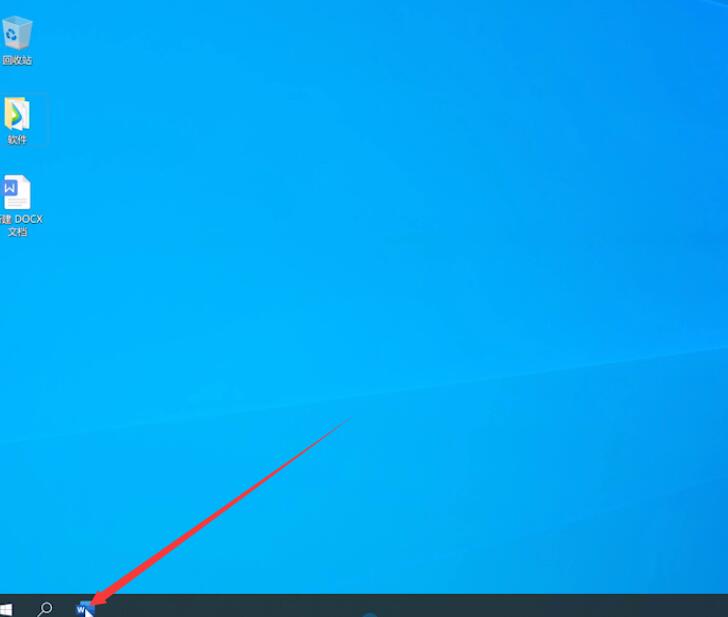
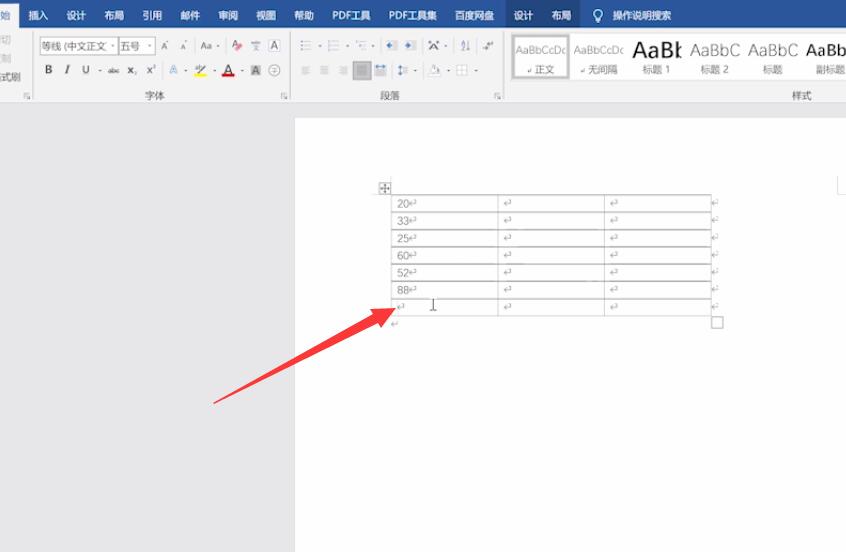
2、接着点击顶部的布局选项卡,选择公式
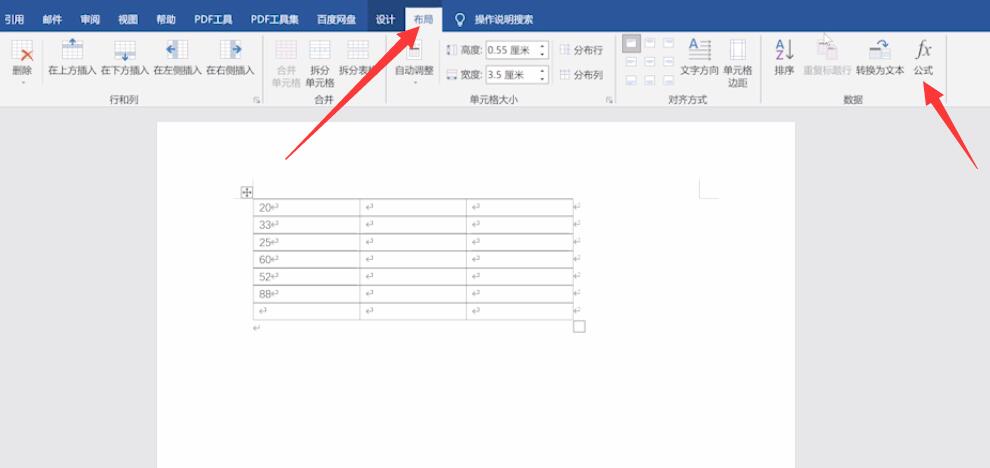
3、在弹出的窗口中会自动显示公式,单击确定即可


以上就是word里表格怎么自动计算公式的内容了,希望对各位有帮助。
还没人评论,快来抢沙发~